為替取引において通貨強弱分析は人気があり、スマホアプリやWEBサイトで簡単に見られるものが好評を博しています。
代表的なサイトは以下のとおりです。
OANDA証券 – 通貨の強弱チャート
Currency Strength Chart
この分析手法はNYクローズを起点としている場合が多く、デイトレユーザーに愛好家が多いと思います。
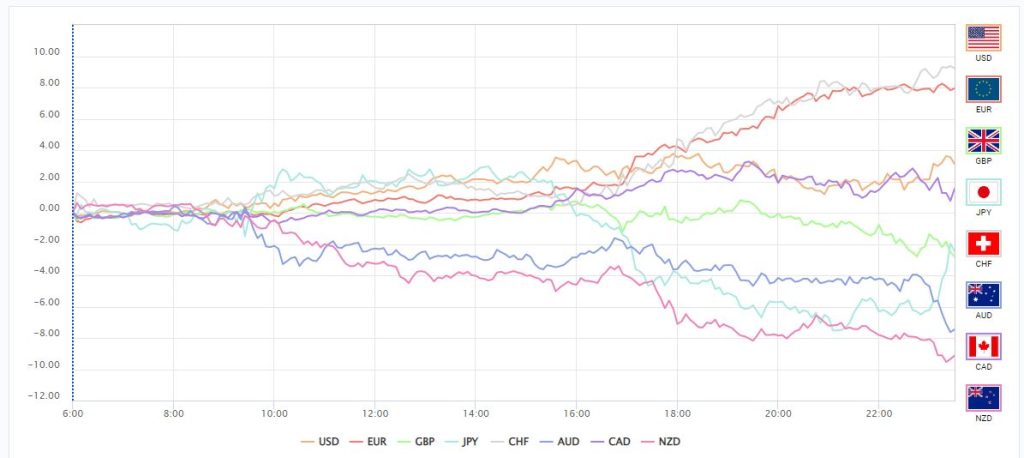
パッと見で分かりやすいですし、特にデイトレで重宝するものだと思いますが、表示されるのはラインチャートであり、通貨単体の動きをローソク足で分析したいと思う人は多いのではないでしょうか。
この記事では通貨インデックスの考え方と、TradingViewを使った通貨単体をローソク足で表示する方法と、TradingView有料プランの節約方法を提案します。
実際に表示してみると、単体通貨分析は相当に優秀であると分かります。
有料プランは1ヶ月無料で試せるので、騙されたと思って試してみてください。
代表的な通貨単体の計算方法
通貨単体の動きを把握するには、従来では2つの方法が採用されてきました。
通貨指数と対数変化率です。
この2つの計算内容は以下のとおりです。
通貨指数の計算方法
通貨指数は実需を元に通貨の動きを捉えようと考案された指数のため、算出に主要貿易相手国通貨を含む計算がされています。
例えばICEのドルインデックスであれば以下の通貨をカッコ内の割合で加重幾何平均したものが表示されます。
ユーロ(57.6%)
日本円(13.6%)
ポンド(11.9%)
カナダドル(9.1%)
スウェーデン・クローナ(4.2%)
フラン(3.6%)
これはあくまでICEのドルインデックスの例になりますが、どの通貨インデックスも貿易割合から通貨の強さを図る指標として求められた側面があります。
対数変化率
ぱっと見で分かりやすいため人気のある、スタート値がゼロで右に行くに連れて扇状地のように広がっていく通貨強弱のチャートは対数変化率を採用しています。
特定の時間の価格を基準として採用し、時間経過による変化をパーセンテージで表したものになります。
先に述べた通貨指数と違い、重み付けにバラつきのない対数変化率は非常に正確なと算出方法といえます。
通貨指数と対数変化率の弱点
通貨指数の計算にはオセアニア通貨は含まれていないため、仮にオセアニア通貨が大きく動いたてもドルインデックスは微動だにしませんし、そのぶん交換レートとの差が発生します。
そのせいで、ユーロインデックス÷ドルインデックスの値はEURUSDのレートとは大きく異なることになります。
実需はジワジワと、しかし確実に影響するものなので無視できるものではありませんが、とりわけFX取引に使う指標としては通貨強弱の理解に使うとなると、正確性に欠けると言わざるをえないでしょう。
一方で、対数変化率は動きに対して正確ではあるものの、チャートのx軸に表示される数字はあくまで “指定した時間から変化したパーセンテージ” であり、基準時を変えればいくらでも変化してしまいます。
また、x軸に負数が表示される計算方法は一般分析するには向いていない表記方法です。
通貨レートが負数になることはないので、普段通貨ペアに対してあてているインジケーターを流用しようとしても、異常値だと認識して使い物にならない可能性があります。
これらを解決する方法が、単純な四則演算です。
Tradingviewで四則演算を用い通貨単体を表示する方法
四則演算で通貨単体を計算するのは非常に簡単です。
ペアの向きを揃え、足して割ればいいだけです。
ユーロのペアは必ず先にEUR/表記が来るので最も単純です。
ユーロ円の小数点を他のペアに合わせてずらし、主要8通貨のユーロクロスを足して計算に使ったペア数の7で割ります。
- (EURJPY*0.01+EURUSD+EURGBP+EURAUD+EURNZD+EURCAD+EURCHF)/7
TradingViewは表示シンボル欄で四則演算入力ができるので、シンボル検索欄にこの計算式を入力するだけで通貨単体の動きを見ることができます。

OANDA通貨強弱チャートの色に合わせるとこんな感じ。
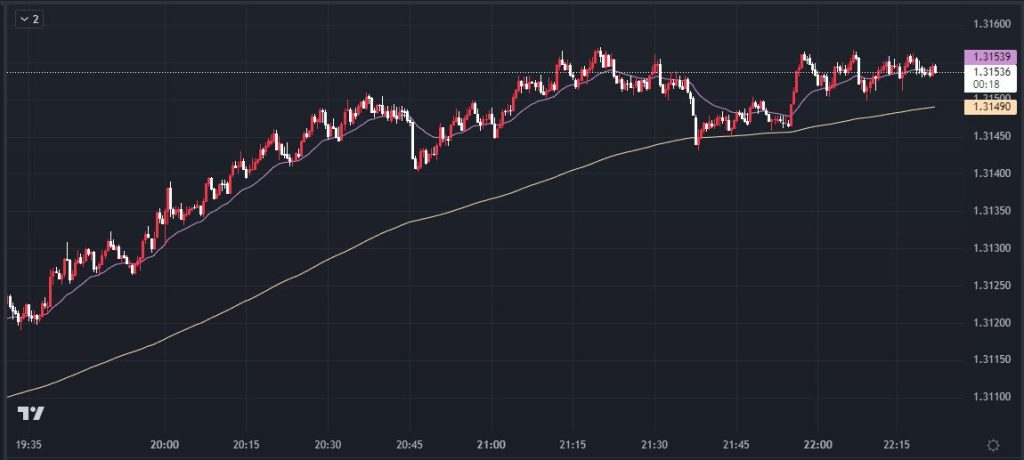
x軸は為替レートの交換レートに近くて感覚的に分かりやすくなっていますし、表示している30秒足でみたところ、移動平均がしっかり機能しているように見えます。
1分足以上であれば、MT5でもカスタム商品機能を使えば表示可能ですが、動作が非常に重いため推奨できません。
TradingViewは計算がクラウド処理のため、ブラウザで軽々と表示できます。
他の通貨単体を出すためには、以下のような計算式を入力します。
- (USDCHF+1/EURUSD+ USDJPY/100+1/AUDUSD+1/NZDUSD+USDCAD+1/GBPUSD)/7
- (AUDUSD + 1/EURAUD + AUDJPY*0.01 + AUDNZD + AUDCAD + AUDCHF + 1/GBPAUD)/7
- (NZDUSD + NZDJPY*0.01 + NZDCAD + NZDCHF + 1/EURNZD+ 1/GBPNZD+ 1/AUDNZD)/7
- (CHFJPY*0.01 + 1/USDCHF + 1/AUDCHF + 1/NZDCHF + 1/CADCHF + 1/EURCHF + 1/GBPCHF)/7
- (GBPUSD + GBPJPY*0.01 + GBPAUD + GBPNZD + GBPCAD + GBPCHF + 1/EURGBP)/7
- (CADCHF + 1/USDCAD + CADJPY*0.01 + 1/AUDCAD + 1/NZDCAD + 1/EURCAD + 1/GBPCAD)/7
- 100*(1/USDJPY+1/EURJPY+1/AUDJPY+1/NZDJPY+ 1/CADJPY+1/CHFJPY+1/GBPJPY)/7
全部OANDAの配色に合わせて色を付け、移動平均を2本引いてみるとこんな感じに。
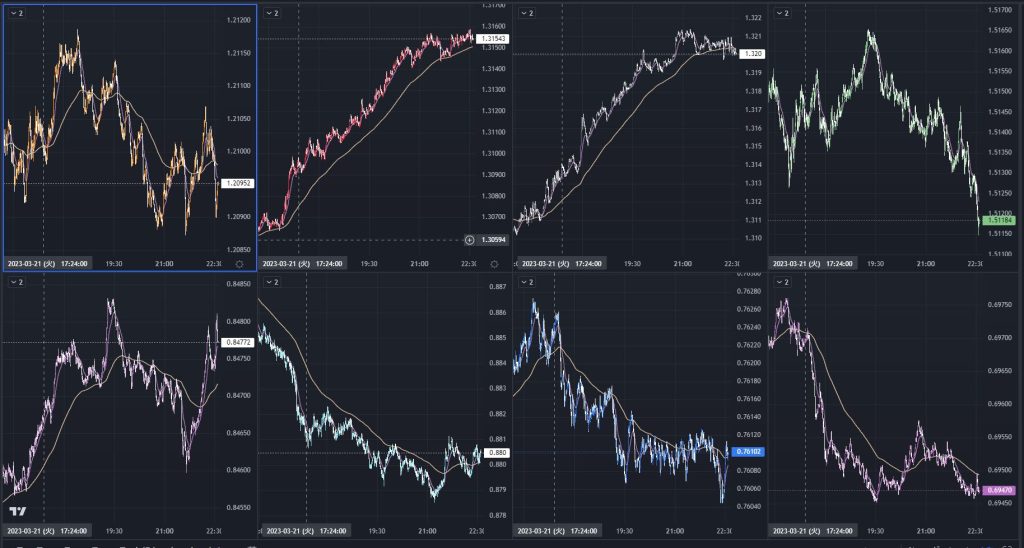
さすがに一画面にチャート8つでは見にくいので、現実的には1画面に4つがベターだと思います。
著者はマルチディスプレイ環境のため、4×2枚を使って表示しています。
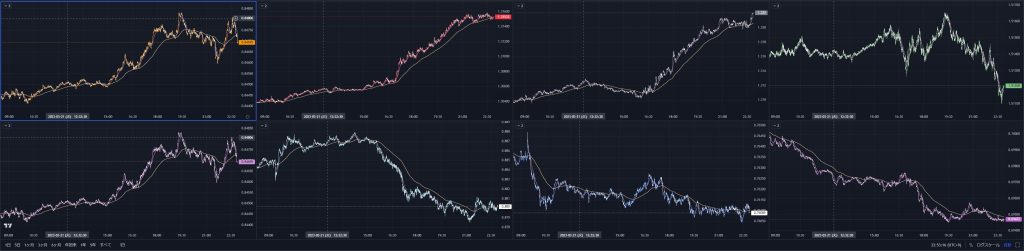
たったこれだけでもデイトレの制度が非常に向上するので、今では手放せない存在になっています。
オーバーレイ表示と%スケール表示をすることで、よく見る対数変化率のチャートも簡単に表示できます。
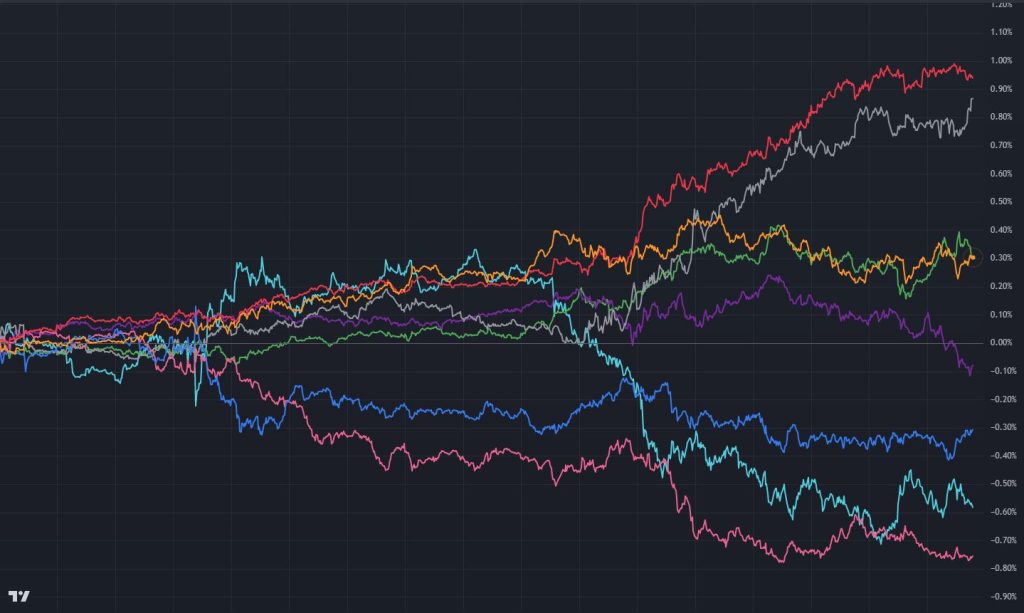
基準時間は数クリックで好きなタイミングに変更できるので、例えば指標発表時からどう動いたのかを把握するのも簡単です。
四則演算で合成チャートを作り出せる機能は恐ろしく有能な機能で、計算方式が若干違う似たようなCFDの鞘や異国通貨建て暗号通貨価格の鞘だって簡単に表示することができます。
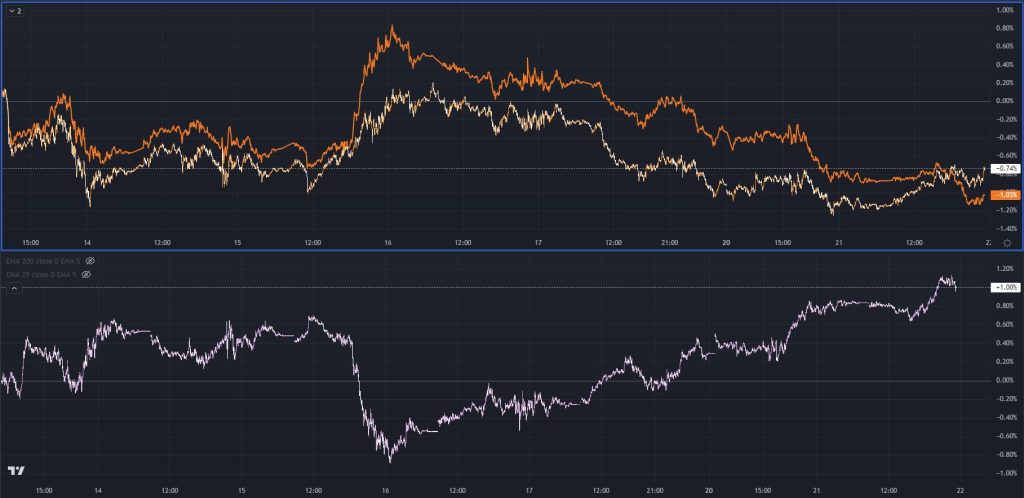
鞘がわかれば、それを利益に変えるのはそう難しいことではありません。
TradeingViewには自身でコードを入力できるスクリプトがあるので、自動売買につなげることも可能です。
Tradingviewの有料プランについて
Tradeviewがいかに有能なのか片鱗は味わってもらえたと思いますが、有料プランは安くはありません。
アカウントを取得していない状態でアクセスすると、有料プランには以下の金額が表示されます。(/年)
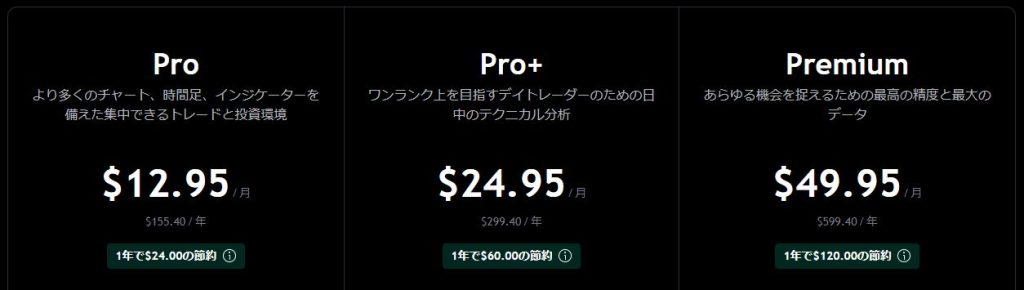
まず、無料お試し期間が30日あるので、ひとまず試してみることが可能です。
お試し期間中に有料プランの金額を再度確認すると、今度はディスカウントされた金額を提示してきます。
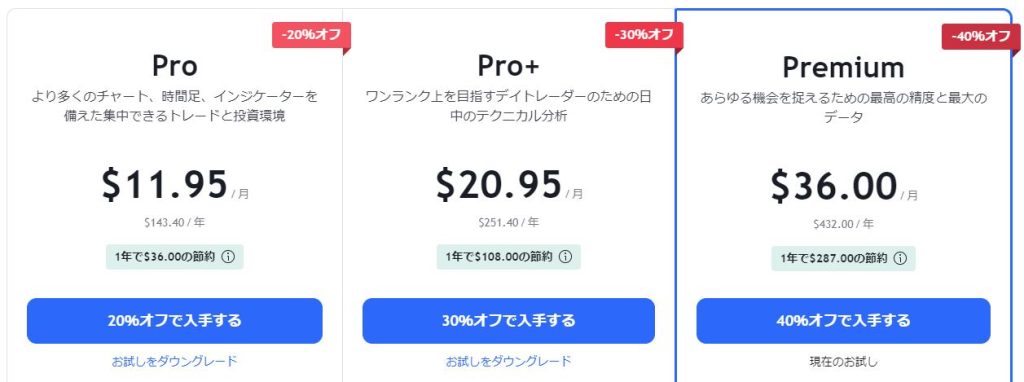
アカウントは作り直すことができるので、実質的にこの値段が支払金額になります。
各プランは機能が少しづつ異なり、短期売買にかなり使える秒チャートが表示可能なのはプレミアムアカウントのみになっています。
テクニカルを多く使わず、最短チャートは1分足でいいというのであれば、アカウントはProで良いかもしれません。
チャートを1画面に4つ表示するのはどのアカウントでも必須な気がするのですが、Pro+以上でなければ一つのタブに4つ以上のチャート表示ができません。
しかしながら、ちょっとした裏技としてブックマークレットを使えば、Proアカウントでも1つのタブに4つチャートを表示することが可能です。
- javascript:A=location.href;Q=prompt('L URL',A);W=prompt('R URL',Q);if(Q&&W){T='';with(document){write(T);void(close())}}else{void(null)}
- javascript:A=location.href;Q=prompt('U URL',A);W=prompt('D URL',Q);if(Q&&W){T='';with(document){write(T);void(close())}}else{void(null)}
これらのブックマークレットをお気に入りに入れ、WEBサイト閲覧中に選択すると、タブ内で画面を分割し、それぞれ別のURLを閲覧することができます。
単純にタブを横に2つ並べる方法でも良いと思いますが、それだと全画面表示ができないのでチャートが大きく表示できません。
よければ活用してみてください。
まとめ
TradingViewはトレーダーにとって非常に有益なサイトであり、もはや使わないのは機会損失しれません。
頑張って手の内を明かす有益な記事を書いたつもりなで、ちょっと試してみようと思ったら、ぜひここから口座開設してみてください。
有料プランは30日間無料で試せるので、イジり倒すと良いと思います。















まる - 2024 5月 21日 @ 18:39
シンボル検索に数式を入力しても表示されず調べてもよくわからないのですが入力するだけで良いのですよね?
調査記録 - 2024 5月 23日 @ 07:27
現行仕様を確かめましたが問題なく表示されます
サポート等は行っていないのでご了承下さい
まる - 2024 5月 23日 @ 12:15
ありがとうございます